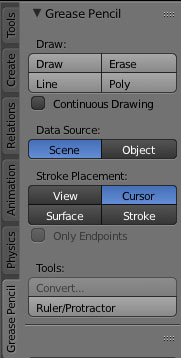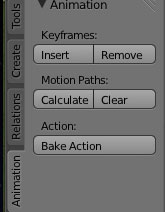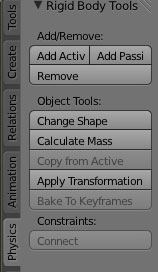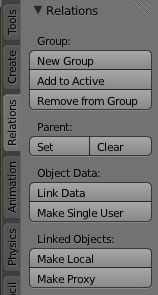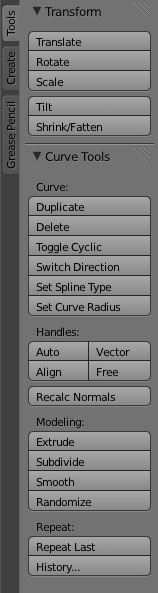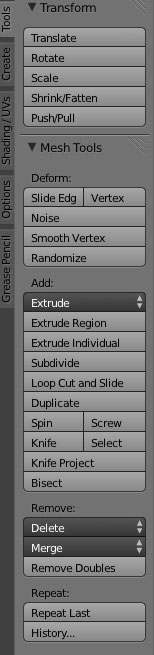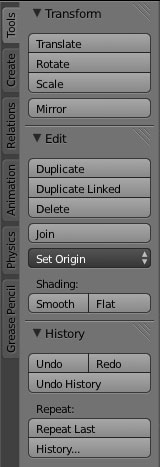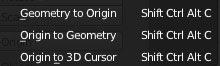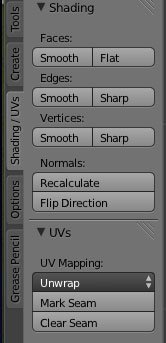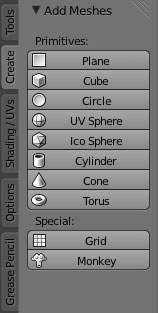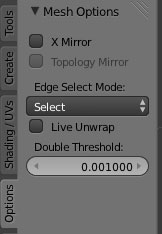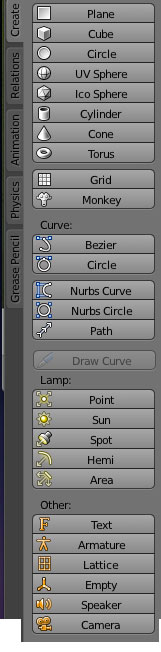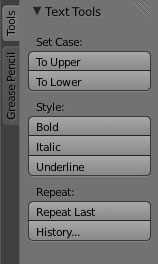"3D VIEW"/ Panneaux T Tool Shelf
Le "Tool Shelf" ou Mesh tools ou object tools (je le nommerais dans ce doc Panneau T car pour le faire apparaitre et disparaitre il suffit de taper sur la touche T de votre clavier).
Ce panneau regroupe les outils pour modéliser les objets de la vue 3D. Il change en fonction de certaines sélections et de type d'objet (mesh,Curve,etc). Il est différent en "Objet Mode" et en "Edit Mode".
Tout en bas il y a un menu contextuel qui s'affiche en fonction des opérations effectuées sur la vue 3D. Ainsi, à chaque fois qu'on va utiliser une fonction ou un outil, il est bon de vérifier s'il n'y a pas des paramètres à inscrire dans ce menu.
Depuis la version 2.70, ces outils ont été classé dans des tirettes sur lesquelles on clic pour accéder à leur contenus. Il est possible de naviguer de tirette en tirette grace à la molette. Il est également possible d'afficher un panel sur toute les autres tirette en appuyant sur la touche SHIFT et en cliquant sur le panel que l'on désire voir apparaitre sur les autres tirettes.
TIRETTE GREASE PENCILS
Crayon pour écrire ou dessiner directement sur la 3D view.
Crayon Gras - permets d'annoter la scène, sans apparaitre au rendu. ou de dessiner à mains levées et s'en servir pour la modélisation. - Détails -
Scene : Le grease pencil apparaitra quelque soit les objets sélectionnés.
Object : Le grease pencil
apparaitra que lorsque l'objet est sélectionné. Si il a été déssiné dans ce mode et lorsque ce même objet était sélectionné.
En cochant cette case et en appuyant sur D et clic gauche, vous gardez la session même en relachant la touche D;
En cochant cette case et en appuyant sur D et clic gauche, vous gardez la session même en relachant la touche D; Pour sortir faire ECHAP.
Draw : dessine - D appuyé clic Gauche / Line : trace une line / Erase : efface.- Détails -
Converti le calque en courbe de Bezier
Ne fonctionne qu'avec stroke et surface. Démarrera le crayon sur un point d'une ligne du "Grease Spencil" existantes
View : Le crayon dessinera sur la vue 3D à la volée. Il ne bougera pas en changeant de vue.
Surface : Oblige le crayon à dessiner sur une surface
Cursor : Le crayon dessinera sur le plan du curseur 3D et le suivra lorsqu'on bougera la vue 3D.
Stroke : le crayon passera par des lignes du "Grease Spencil" existantes.
TIRETTE ANIMATIONS EN OBJECT MODE
Gestion de l'animation
Image clef pour l'animation.
Insert une image clef (raccourci - i) - enlève une image clef (raccourci - ALT i) - voir détails -
Calcule les trajectoire pour les dessiner. Clear : efface les trajectoire.
Trajectoire - utiliser avec les armatures et l'animation -Détails -
Parente deux objets CTRL P, Clear: déparente deux objets ALT P
TIRETTE PHYSICS
Pour règler le Rigi body Tools.
Ajoute enleve un rigid body - Détails -
Add active: Ajoute un rigid body active, Add passive: ajoute un rigid body passif
Enlève le rigid body de l'objet sélectionné
Copie les paramètres de l'objet actif sur les autres
Outils 'Applique des paramètres physiques (collision, gravité) aux objets présents sur la 3D view. AInsi des objets vont pouvoir rentrer en colision les uns avec les autres et suivre des trajectoires cohèrentes comme dans la vraie vie. - Détails -
Outils
Permet de Changer la forme des collisions
Détermine la masse de l'objet
Il est utile d'appliquer les transformations pour éviter quelques problèmes - Détails -
Crée une contrainte entre les corps rigides sélectionnés.
Permet d'écrire les images clefs dans le dope sheet et dans le graph editor.
permet d'obliger l'objet à se déplacezr en fonction d'autres objets.
TIRETTE RELATIONS EN OBJECT MODE
Gestion des relations entre les objets.
Crée un nouveau groupe
Enleve du groupe du menu déroulabnt qui s'affiche en cas de plusieurs groupes.
Ajoute au groupe actif
Parente deux objets CTRL P, Clear: déparente deux objets ALT P
L'objet pourra etre simplement déplacé sur la scène mais restera un objet en instance dépendant de son origine.
Rendra local l'objet en instance. L'instance de l'objet n'aura plus d'effet sur cet objet devenu vraiment présent .
Rassemble deux objets en un seul
Liaison en instance des objets. utilise sur sa scène un objet qui est en train d'étre travaillé sur un autre ordinateur.
- Le Curve Tool du panneau T en 'EDITMode'
TIRETTE TOOLS POUR CURVE EN EDIT MODE
Outils divers
Applique une transformation de Translation Raccourci : G + déplacement Souris
Applique une transformation de Rotation (Rotate) Raccourci : R + déplacement Souris
Grossir
Sélectionner un point de poignée de la courbe et tournez autour de la courbe pour vriller les points - Détails -
Applique une transformation d'échelle (Scale) Raccourci : S + déplacement Souris
Ferme la courbe.
Supprime le point de la courbe sans rupture, chosir "Select". Pour ouvrir une courbe, selectionner deux points et faire Delete et choisir "Segment".
La direction suivi par un objet contraint sur une coube ( chemin) est inversé
Duplique la courbe sélectionnée.
Courbe
Répétittion des actions
Repéte la dernière action effectué. SHIFT R
Affiche l'historique des actions effectuées. ALT CMD Z
Les poignées utilisées pour contrôler les courbes de bezier possèdent différentes options qui vous permettront d'avoir toutes sortes de courbes, des plus lisses aux plus anguleuses, symétrique, asymétrique. - Détails -
Déplace aléatoirement les points sélectionnés.
Lisse les diffèrents points d'une courbe.
Rajoute des poignée entre deux point sélectionné. - Détails -
Poignée de déplacement des courbes.
Pour définir la valeur du Rayon d'un point de la courbe. - Détails -
Change de type de courbe (nurbs, beziers, poly)
Recalcule les normals
2 - Le Mesh Tool du panneau T en 'EDITMode'
TIRETTE TOOLS POUR MESH EN EDIT MODE
Outils divers
Ce menu s'affiche lorsque vous travaillez sur un maillage donc en Edit Mode
Applique une transformation de Translation Raccourci : G + déplacement Souris
Applique une transformation de Rotation (Rotate) Raccourci : R + déplacement Souris
Avec le simple déplacement de la souris vous pouvez grossir ou diminuer l'objet sélectionné
Grossir/Maigrir. les faces sélectionnées vont progressivement grossir vers la forme d'une sphère
Applique une transformation d'échelle (Scale) Raccourci : S + déplacement Souris
Le smooth Vertex agit sur la géométrie du mesh contrairement au smooth de l'Object Mode. On peut le régler dans un menu contextuel qui s'affiche en bas de ce Panel. - Détails -
Ancienne methode pour déplacer les sommets d'un maillage en fonction d'une texture qui lui est appliqué. Il est préfèrable d'utiliser le modificateur "displace" qui présente plus d'options et qui n'est pas desctructif. - Détails -
Déplace aléatoirement les faces sémectionnées.
Permets de déplacer une arête ou d'un sommet ou ensemble d'arêtes à l'intérieur d'un mesh (maillage)
Pour déformer les objets.
Lorsque plusieurs points se chevauchent aprés une manipulation, il est prudent de les fusionner avec cet item. On peut régler dans le panneau T la distance entre deux points.
Répétittion des actions
Repéte la dernière action effectué. SHIFT R
Rassemble deux objets en un seul
Affiche l'historique des actions effectuées. ALT CMD Z
Subdivise les Arêtes et les faces sélectionnées. Détails
"Extrudeindividual" extrude selon la "normal" de chaque objet sélectionné. Raccourcis - Détails
Rajoute une arête sur les faces sélectionnées. Cliquez sur une des faces sélectionnées, puis faites pivoter l'arête ainsi créée. Idéale pour couper un mesh en Deux - Détails -
Découpe dans un mesh la projection d'un autre mesh... Bluffant! - Détails -
Outil knife. Permet de rajouter des points des edges, de subdiviviser des faces. - Détails -
Duplique autour du cursor. Les paramètres sont à rentrer au bas de ce panneau. ALT R Mode d'emploi
"Extrude région" extrude selon la moyenne des "normals" des objetcs sélectionnés. - Détails
Permet de de choisir quoi et comment extruder - Détails -
Ajoute des faces en fonction de l'item choisi.
Insert une boucle à travers les faces d'un maillage (mesh). Raccourci: CTRL R - Détails -
1 - Le "Object Tools" (panneau T) en 'Objet Mode' -
TIRETTE TOOLS EN OBJECT MODE
Outils divers
Ce menu s'affiche lorsqu'un objet est sélectionné
Applique une transformation de Translation Raccourci : G + déplacement Souris
Applique une transformation de Rotation (Rotate) Raccourci : R + déplacement Souris
Déplace l'objet sélectionné en fonction de l'axe choisi. - Détails -
Applique une transformation d'échelle (Scale) Raccourci : S + déplacement Souris
Duplique en instance ALT D
Duplique un objet SHIFT D
Rassemble deux objets en un seul
Lisse la transition entre les facettes- supprime la transition (flat) Il s'agit ici d'un smooth visuel - Détails -
Annule la dernière action effectué .CTRL Z ..........Redo: annule l'annulation
Repéte la dernière action effectué. SHIFT R
Affiche l'historique des actions
Affiche l'historique des actions effectuées pour les répéter. ALT CMD Z
TIRETTE SHADING POUR MESH EN EDIT MODE
Ajoute des objets
Lisse la transition entre les facettes- supprime la transition (flat) Il s'agit ici d'un smooth visuel - Détails -
Lisse les faces
Pour règler la dureté des arêtes avec Sharp - Détails -
Annule le marquage d'une arête utilisée pour le dépliage UV -
Smooth: Lisse l'arête sélectionnée. Sharp: indiquera que cette arête ne sera lissé par le Subdiviision de surface.
Pour règler la dureté des vertices avec Sharp - Détails -
Smooth: Lisse le vertex sélectionnée. Sharp: indiquera que cet vertex ne sera lissé par le Subdiviision de surface.
Ajoute un cInverse la direction de la normal. - "Normals"one
Opération sur les normals.
Recalcule les normals en les mtentant de les mettre toutes dans le même sens - "Normals"
Outils pour le dépliage UV - Détails -
Diffèrentes options pour déplier un Mesh. - Détails -
Marque l'arête pour un dépliage UV. - Détails -
TIRETTE CREATE POUR MESH EN EDIT MODE
Ajoute des objets
Ajoute un cube 2.000 unité blender de coté
Ajoute un plan de 2.000 x 2.000 unité blender à 1 face
Ajoute un cercle de 1 unité Blender
Ajoute Suzanne, la mascotte de Blender.
Ajoute une UV sphère tous les méridiens converges vers les deux sommets.
Ajoute une icosphère toutes les faces sont identiques
Ajoute un cylindre
Ajoute un cone
Ajoute un plan avec plusieurs faces.
Ajoute un plan avec plusieurs faces.
TIRETTE OPTIONS POUR MESH EN EDIT MODE
Ajoute des objets
Des options supplkémentaires sur les maillages.
Lorsque le mesh est symétrique sur ses coordonnées locales, la modification d'un élément d'un coté entraine la modification du m^^e élement de l'autre coté. l'axe de symétrie étant le point d'origine.
Fonctionne avec xMirror coché. SI une symétrie dans la topologie n'est pas rigoureusement exacte essayer cette option pour qu ela symétrie agisse quand même.
Mode de sélection automatique des edges.
EN appuyant sur la Touche CTRL et en choisissant une option, va créer automatiquement cette option sur le plus court chemin...
Dépliera automatiquement l'Uv dés qu'un nouveau seam est créé.
Seuil
TIRETTE CREATE EN OBJECT MODE
Ajoute des objets
Ajoute un plan de 2.000 x 2.000 unité blender à 1 face - Détails -
Ajoute une UV sphère tous les méridiens converges vers les deux sommets.- Détails -
Ajoute une icosphère toutes les faces sont identiques- Détails -
Autre forme de courbe (nurbs - Non Uniformal Rational B-splines).- Détails -
Ajoute une courbe de bézier à deux poignées - Détails -
Autre forme de courbe (nurbs - Non Uniformal Rational B-splines). Ici un cercle.- Détails -
Permet de dessiner directement des courbes en continue - Détails -
Ajoute un spot. Il va produire des ombres et des lumières par un cône de diffusion - Détails -
Ajoute un soleil. "Sun" C'est la lumière du soleil. Les rayons qu'il émet sont parallèles.- Détails -
Ajoute un point,
C' est une lumière ponctuelle, son rayon d'action est de 360 - Détails -
Ajoute un Hemi. Cette source de lumière n'émet que sur 180 degrés, elle ne produit pas d'ombre - Détails -
Ajoute un area. C'est une surface qui va émettre de la lumière - Détails -
Ajoute un haut parleur
Ajoute un empty. L'empty est un objet qui n'apparaît pas lors du rendu. - Détails -
Ajoute une lattice. Boite à plusieurs poignées, qui sert à déformer un objet que l'on place à l'intérieur - Détails -
Ajoute une armature. Les armatures sont des squelettes qui servent à animer des formes - Détails -
Affiche l'historique des actions effectuées. ALT CMD Z
Repéte la dernière action effectué. SHIFT R
Repétition
Caractères soulignés
Caractères Italique
Caractères Gras
Transforme la sélection du texte en minuscule
Transforme la sélection du texte en majuscule
Le text Tool du panneau T en 'EDITMode'
TIRETTE TOOLS POUR TEXT EN EDIT MODE
Outils divers
Ce menu s'affiche lorsque vous travaillez sur un objet Texte